"São muitos os que usam a régua, mas poucos os inspirados." -- Platão
Ao término desse capítulo, você será capaz de:
- criar um novo projeto Web no Eclipse;
- compreender quais são os diretórios importantes de uma aplicação Web;
- compreender quais são os arquivos importantes de uma aplicação Web;
- entender onde colocar suas páginas e arquivos estáticos.
Novo projeto
Nesse capítulo veremos como, passo a passo, criar um novo projeto Web no Eclipse usando os recursos do Eclipse JavaEE. Dessa forma não precisarmos iniciar o servlet container na mão, além de permitir a configuração de um projeto, de suas bibliotecas, e de seu debug, de uma maneira bem mais simples do que sem ele
Exercícios: Novo projeto web
- Vá em New > Project e selecione Dynamic Web Project e clique Next:

- Coloque o nome do projeto como fj21-agenda, verifique se o Target runtime está apontando
para a versão do Tomcat que acabamos de configurar e se o Dynamic web module version está
configurado para 4.0. Depois clique Next. ATENÇÃO: NÃO CLIQUE EM Finish AINDA!!!

- Clique em Next na configuração das pastas:

- Na configuração Web module marque o box Generate web.xml deployment descriptor e clique
em Finish:

- Se for perguntado sobre a mudança para a perspectiva Java EE, selecione Não.

- O último passo é configurar o projeto para rodar no Tomcat que configuramos. Na aba Servers,
clique com o botão direito no Tomcat e vá em Add and Remove...:

- Basta selecionar o nosso projeto fj21-agenda e clicar em Add:

- Dê uma olhada nas pastas que foram criadas e na estrutura do nosso projeto nesse instante. Vamos analisá-la em detalhes.
Análise do resultado final
Olhe bem a estrutura de pastas e verá algo parecido com o que segue:
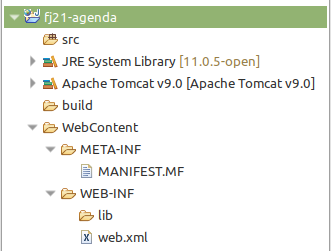
O diretório src já é velho conhecido. É onde vamos colocar nosso código fonte Java.
Em um projeto normal do Eclipse, essas classes seriam compiladas para a pasta bin,
mas no Eclipse é costume se usar a pasta build que vemos em nosso projeto.
Nosso projeto será composto de muitas páginas Web e vamos querer acessá-lo no navegador.
Já sabemos que o servidor é acessado pelo http://localhost:8080, mas como será que dizemos
que queremos acessar o nosso projeto e não outros projetos?
No Java EE, trabalhamos com o conceito de contextos Web para diferenciar sites ou projetos distintos em um mesmo servidor. Na prática, é como uma pasta virtual que, quando acessada, remete a algum projeto em questão.
Por padrão, o Eclipse gera o context name com o mesmo nome do projeto; no nosso caso, fj21-agenda. Podemos mudar isso na hora de criar o projeto ou posteriormente indo em Project > Properties > Web Project Settings e mudando a opção Context Root. Repare que não é necessário que o nome do contexto seja o mesmo nome do projeto.
Assim, para acessar o projeto, usaremos a URL: http://localhost:8080/fj21-agenda/
Mas o que será que vai aparecer quando abrirmos essa URL? Será que veremos todo o conteúdo do projeto? Por exemplo, será possível acessar a pasta src que está dentro do nosso projeto? Tomara que não, afinal todo nosso código fonte está lá.
Para solucionar isso, uma outra configuração é importante no Eclipse: o Content Directory. Ao invés de abrir acesso a tudo, criamos uma pasta dentro do projeto e dizemos que ela é a raiz (root) do conteúdo a ser exibido no navegador. No Eclipse, por padrão, é criada a pasta WebContent, mas poderia ser qualquer outra pasta configurada na criação do projeto (outro nome comum de se usar é web).
Tudo que colocarmos na pasta WebContent será acessível na URL do projeto. Por exemplo, se queremos
uma página de boas vindas:
http://localhost:8080/fj21-agenda/bemvindo.html
então criamos o arquivo:
fj21-agenda/WebContent/bemvindo.html
WEB-INF
Repare também que dentro da WebContent há uma pasta chamada WEB-INF. Essa pasta é extremamente
importante para qualquer projeto web Java EE. Ela contém configurações e recursos necessários
para nosso projeto rodar no servidor.
O web.xml é o arquivo onde ficará armazenada as configurações relativas a sua aplicação, usaremos esse arquivo em breve.
Por enquanto, abra-o e veja sua estrutura, até então bem simples:
<?xml version="1.0" encoding="UTF-8"?>
<web-app xmlns:xsi="http://www.w3.org/2001/XMLSchema-instance"
xmlns="http://java.sun.com/xml/ns/javaee"
xmlns:web="http://java.sun.com/xml/ns/javaee/web-app_2_5.xsd"
xsi:schemaLocation="http://java.sun.com/xml/ns/javaee
http://java.sun.com/xml/ns/javaee/web-app_2_5.xsd"
id="WebApp_ID" version="2.5">
<display-name>fj21-agenda</display-name>
<welcome-file-list>
<welcome-file>index.html</welcome-file>
<welcome-file>index.htm</welcome-file>
<welcome-file>index.jsp</welcome-file>
<welcome-file>default.html</welcome-file>
<welcome-file>default.htm</welcome-file>
<welcome-file>default.jsp</welcome-file>
</welcome-file-list>
</web-app>É o básico gerado pelo próprio Eclipse. Tudo o que ele faz é definir o nome da aplicação e a lista de arquivos acessados que vão ser procurados por padrão. Todas essas configurações são opcionais.
Repare ainda que há uma pasta chamada lib dentro da WEB-INF. Quase todos os projetos Web existentes precisam usar bibliotecas externas, como por exemplo o driver do MySQL no nosso caso. Copiaremos todas elas para essa pasta lib. Como esse diretório só aceita bibliotecas, apenas colocamos nele arquivos .jar ou arquivos zip com classes dentro. Caso um arquivo com outra extensão seja colocado no lib, ele será ignorado.
WEB-INF/lib
O diretório lib dentro do WEB-INF pode conter todas as bibliotecas necessárias para a aplicação Web, evitando assim que o classpath da máquina que roda a aplicação precise ser alterado.
Além do mais, cada aplicação Web poderá usar suas próprias bibliotecas com suas versões específicas! Você vai encontrar projetos open source que somente fornecem suporte e respondem perguntas aqueles usuários que utilizam tal diretório para suas bibliotecas, portanto evite ao máximo o uso do classpath global.
Para saber mais sobre o uso de classloaders e classpath global, você pode procurar no capítulo 2 do livro Introdução à Arquitetura e Design de Software, publicado pela Editora Casa do Código e pela Elsevier.
Há ainda um último diretório, oculto no Eclipse, o importante WEB-INF/classes. Para rodarmos nossa
aplicação no servidor, precisamos ter acesso as classes compiladas (não necessariamente ao código fonte).
Por isso, nossos .class são colocados nessa pasta dentro do projeto. Esse padrão é definido pela
especificação de Servlets do Java EE. Repare que o Eclipse compila nossas classes na pasta build
e depois automaticamente as copia para o WEB-INF/classes.
Note que a pasta WEB-INF é muito importante e contém recursos vitais para o funcionamento do projeto. Imagine se o usuário tiver acesso a essa pasta! Códigos compilados (facilmente descompiláveis), bibliotecas potencialmente sigilosas, arquivos de configuração internos contendo senhas, etc.
Para que isso não aconteça, a pasta WEB-INF com esse nome especial é uma pasta invisível ao
usuário final. Isso quer dizer que se alguém acessar a URL http://localhost:8080/fj21-agenda/WEB-INF
verá apenas uma página de erro (404).
Resumo final das pastas
- src - código fonte Java (
.java) - build - onde o Eclipse compila as classes (
.class) - WebContent - content directory (páginas, imagens, css etc vão aqui)
- WebContent/WEB-INF/ - pasta oculta com configurações e recursos do projeto
- WebContent/WEB-INF/lib/ - bibliotecas
.jar - WebContent/WEB-INF/classes/ - arquivos compilados são copiados para cá
META-INF
A pasta
META-INFé opcional mas é gerada pelo Eclipse. É onde fica o arquivo de manifesto como usado em arquivos.jar.
Criando nossas páginas e HTML Básico
Para criarmos as nossas páginas, precisamos utilizar uma linguagem que consiga ser interpretada pelos navegadores. Essa linguagem é a HTML (Hypertext Markup Language).
Como o próprio nome diz, ela é uma linguagem de marcação, o que significa que ela é composta por tags que definem o comportamento da página que se está criando. Essas tags dizem como a página será visualizada, através da definição dos componentes visuais que aparecerão na tela. É possível exibir tabelas, parágrafos, blocos de texto, imagens e assim por diante.
Todo arquivo HTML deve conter a extensão .html, e seu conteúdo deve estar dentro da tag <html>.
Em um HTML bem formado, todas as tags que são abertas também são fechadas, dessa forma, todo o seu
código num arquivo .html ficará dentro de <html> e </html>. Além disso, podemos também
definir alguns dados de cabeçalhos para nossa página, como por exemplo, o título que será colocado
na janela do navegador, através das tags <head> e <title>:
<html>
<head>
<title>Título que vai aparecer no navegador</title>
</head>
</html>Para escrevermos algo que seja exibido dentro do navegador, no corpo da nossa página, basta colocarmos
a tag <body> dentro de <html>, como a seguir:
<html>
<body>
Texto que vai aparecer no corpo da página
</body>
</html>Exercícios: primeira página
Vamos testar nossas configurações criando um arquivo HTML de teste.
Crie o arquivo WebContent/index.html com o seguinte conteúdo:
<html> <head> <title>Projeto fj21-agenda</title> </head> <body> <h1>Primeira página do projeto fj21-agenda</h1> </body> </html>Inicie (ou reinicie) o Tomcat clicando no botão de play na aba Servers.
Acesse pelo navegador (nas máquinas da caelum existe um Firefox instalado): http://localhost:8080/fj21-agenda/index.html
Teste também a configuração do welcome-file no
web.xml: http://localhost:8080/fj21-agenda/
Para saber mais: configurando o Tomcat sem o plugin
Se fosse o caso de criar uma aplicação web sem utilizar o plugin do Tomcat, precisaríamos colocar nossa aplicação dentro do Tomcat manualmente.
Dentro do diretório do Tomcat, há um diretório chamado webapps. Podemos colocar nossas aplicações dentro desse diretório, cada uma dentro de um diretório específico. O nome do diretório será o nome do contexto da aplicação.
Por exemplo, para colocar nossa aplicação fj21-agenda no Tomcat
manualmente, basta copiar o conteúdo do diretório WebContent para um
diretório chamado, por exemplo, agenda dentro desse diretório webapps
do Tomcat. Pronto, o Tomcat servirá a nossa aplicação com o contexto
agenda. Para que o Tomcat sirva nossa aplicação no contexto /, basta
colocar nossa aplicação dentro de um diretório chamado ROOT.
Algumas tags HTML
Devido ao foco do curso não ser no HTML, não mostraremos a fundo as tags do HTML. No entanto, abaixo está uma lista com algumas das tags mais comuns do HTML:
h1-h6: define cabeçalhos, doh1aoh6, onde menor o número, maior a importância do cabeçalho;a: cria um link para outra página, ou para algum ponto da mesma página;p: define que o texto dentro dela estará em um parágrafo;ul: cria uma lista de elementos;li: cria um novo item numa lista de elementos;input: coloca um controle de formulário na tela (caixa de texto, botão, radio button etc.)table: define uma tabela;tr: colocada dentro de umtablepara definir uma linha da tabela;td: colocada dentro de umtrpara definir uma célula;
Tutorial de HTML
Para um tutorial completo sobre HTML, recomendamos uma visita ao site da Mozilla Developer Network, que possui referências das tags e exemplos de uso: https://developer.mozilla.org/pt-BR/docs/Web/HTML
Você também pode visitar o tutorial de HTML da W3schools.com: http://www.w3schools.com/html/

